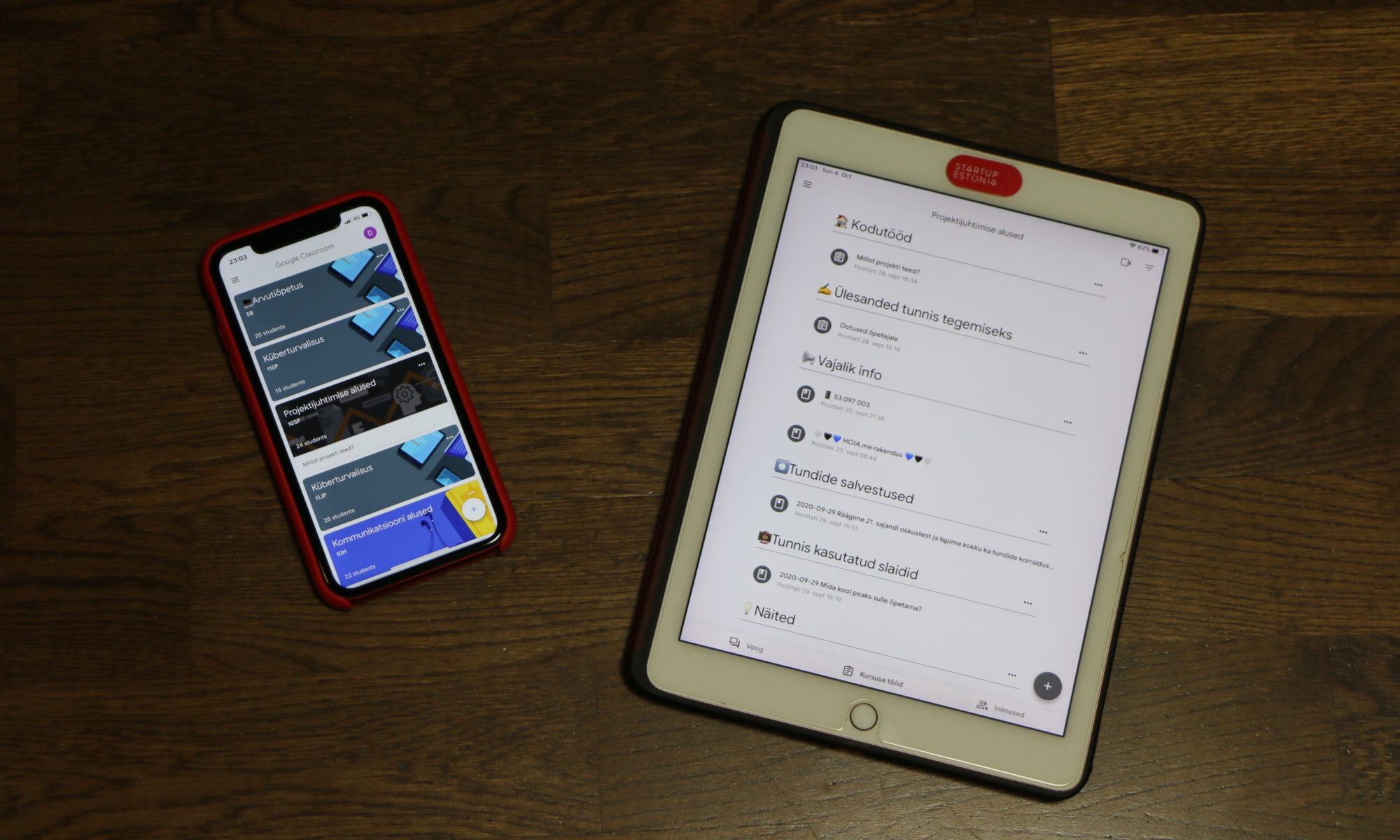Kui ma eelmisel nädalal siin optimistlikult kirjutasin, et Google Classroomi edukalt kiirkursusena selgeks tegin, siis ilmselgelt unustasin asjaolu, et on teooria ning on praktika… Nüüd kus nädal praktikat on selja taga paneks oma esimesed õppetunnid kirja, et äkki keegi suudab ka teise vigadest õppida.
Docs vs Forms
Kusjuures oma struktuuri ja emojidega olen rahul ka praegu.. Selles osas pole suuri muudatusi isegi teinud. Minu esimene suurem viga oli hoopis Formsi kasutamine kodutöö jaoks. Kui Word dokumenti on mugav lugeda ja hinnata samas aknas, siis Formsi puhul pead vastused avama teises aknas ning siis näpuga järge ajama, et kes millised vastused andis ja mis punktid peaks panema. Kuna mul on kodukontoris kahe ekraani süsteem, siis sain hakkama – avasin vastused lisaekraanil ja Classroomi hindamised tegin sülearvuti ekraanil, kuid ausalt ei tea, kuidas ühte ekraani kasutavad inimesed hakkama saavad… Näide sellest tabeli vaatest siis siin (ja pane tähele, et siin ei ole võimalik midagi hinnata).
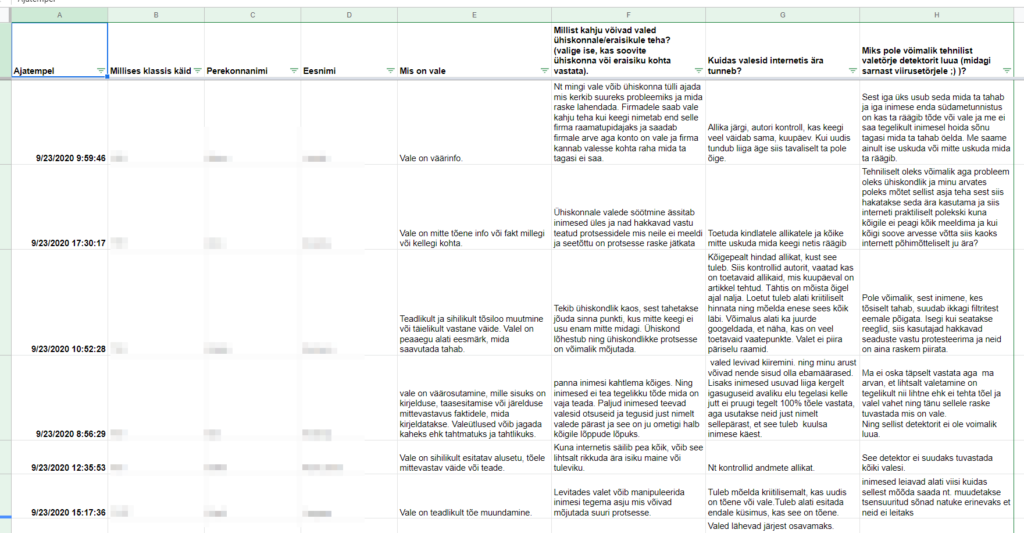
Samas kui teha ankeet Docs rakendusega ja määrata seaded nii, et igale õpilasele luuakse eraldi dokument, siis sama ülesande vaade on selline:
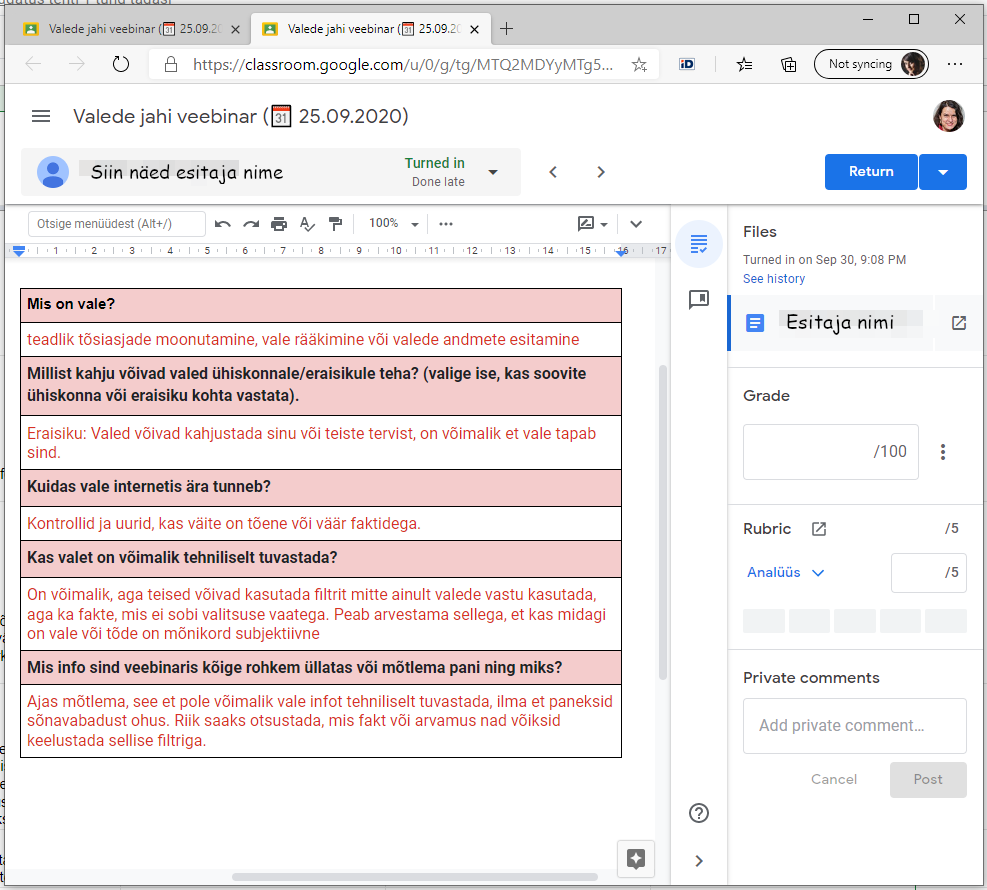
Ehk siis see palju mugavam. Näed ilusasti kõiki õpilaste vastuseid, saad kohe samas vaates hinnata, kommentaari lisada ning siis töö õpilasele tagasi saata. Kavatsen edaspidi kasutada ainult seda versiooni asjast.
Hindamismaatriks
Veel üks tore asi on hindamismaatriks või Rubric – saad ära seadistada ühe või mitu maatriksit ning selle abil on hea ja mugav kohe ka anda esmane tagasiside. Tegin näiteks selle kodutöö jaoks alloleva maatriksi.
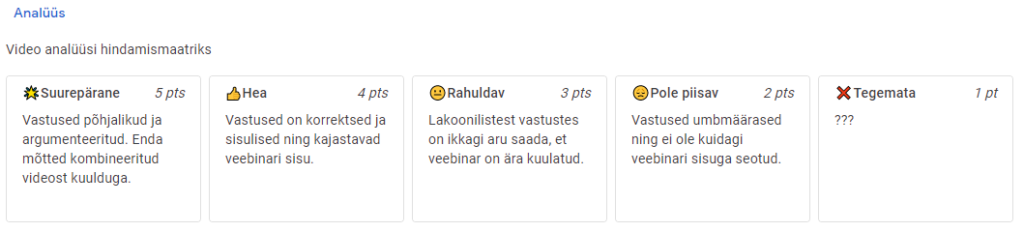
Saad kohe kodutöö juures klikkida siis õigele kastile. Muidugi alati kõik ei mahu kindla kasti raamidesse, kuid siis saabki ka privaatse kommentaari lisada.
Õigused ja ligipääs failidele
Väga palju segadust oli nüüd esimesel nädalal ka seoses ligipääsuga failidele. Kuna näiteks Docs faili avamisel avatakse see uues aknas, siis juhul kui õpilane on mitme kasutajaga korraga Googles sees, siis võib olla vajalik ülevalt nurgast valida õige kasutaja.
Veel keerulisem on mobiilirakendusega – seal kipub ka avama dokumenti nö vaikimisi kasutajaga, mis üldjuhul on õpilase isiklik Gmail ning saab kohe ka errori, et õiguseid ei ole. Ega väga head lahendust ei ole – erinevaid olukordi testides sain lõpuks iOS endal asja tööle nii, et kui lisasin ka kooli konto seadetes kontode hulka ning kasutan avamiseks Chrome, siis tundusid õigused korrektsed olevat. Kõige lollikindlam on avada asja veebilehitsejas privaatses (incognito) aknas.
Probleeme tekkis mobiilides ka sellega, et paljudel õpilastel ei ole Google Docsi oma telefonis ja niimoodi ei saa nad faili muuta. Seega tunnitöö jaoks on kõige mõistlikum kasutada hoopis Questionit, mida saab täita Classroomi rakendusest ja kus ei teki igasuguseid komplikatsioone.
Tähtajad ja reeglid
Kui sul on 17 erinevat tundi nädalas, siis üks oluline asi on veel tähtajad. Kuna osade klassidega tuli see distantsõpe küllaltki ootamatult, siis ei jõudnud reegleid kokku leppida. Millegipärast tundub olevat hulk noori, kes arvavad, et distantsõppe päev on puhkamiseks. Aga selline tilgutamine on tüütu – sealjuures tunduvad Classroom seaded olevat nii, et kui õpilane õigeaegselt töö esitab, siis ei tule teavitust, aga iga hilinenud töö kohta saad teavituse, mis ka lisastressi tekitab.
Õnneks nüüd viimasel nädalal kõik tunnid ka kontaktõppena toimusid ja rääkisin kõigile 21. sajandi oskustest. Ehk siis nii enesejuhtimisest, vastutuse võtmisest, ajaplaneerimisest, digipädevustest ning miks need on väga olulised ning kuidas tegelikult kodutööd ja Classroom aitavad neid oskusi arendada. Tundub, et mingi kasu sellest selgitustööst oli, sest enamikes klassides on 90+% noortest vähemalt kohustuslikud tööd esitanud ja päris suur hulk on täitnud ka dokumendi “Ootused õpetajale”. Mingi hulga noortega tuleb nüüd küll vestlus uuesti ette võtta.
Videoülekanded ja salvestatud videod
Eelmine nädal ka alustasin nüüd katsetamist, et kuidas Meet abil Classroomis tunde üle kanda ning neid ka salvestatud kujul jagada. Classroomi enda funktsionaalsus päris hea selles osa, kuid see nüüd selline teema, mis vajab eraldi postitust.
Kokkuvõte
Olen Classroomist endiselt üsna vaimustuses ning see parem töövahend kui e-kool. Ehk siis plaan e-koolis kirja panna lihtsalt tunni teema ja siis viide, et kõik leiab Classroomist. Aga jah – nii lihtne see keskkond ka päris ei ole, kui esmapilgul paistis. Ehk siis paratamatult peab arvestama, et vähemalt esimesel nädalal teed ise enda keeruliseks, kuid samas eks vigadest õpimegi kõige paremini 😉